Змест
Pixlr - папулярны вэб-інструмент для рэдагавання фатаграфій. У яго ёсць прэміум-опцыя, але вам не трэба падпісвацца, каб выкарыстоўваць асноўныя функцыі. Калі вы жадаеце змяніць памер фатаграфіі без спампоўкі, новых уліковых запісаў або складанага праграмнага забеспячэння, Pixlr стане зручным выбарам. А змяняць памер малюнкаў або слаёў у Pixlr вельмі проста.
Многія вэб-сайты маюць абмежаванні на дазволеныя памеры малюнкаў – сам Pixlr рэкамендуе вам не працаваць з выявамі памерам больш за 3840 на 3840 пікселяў. Калі вы жадаеце змяніць памер выявы да нечага ніжэйшага, гэты інструмент ідэальны.
Вы можаце змяніць памер выявы або пласта альбо ў Pixlr X , альбо Pixlr E . Pixlr X - гэта больш аптымізаванае праграмнае забеспячэнне для рэдагавання, ідэальнае для тых, хто мае мінімальны вопыт, у той час як Pixlr E мае крыху больш прафесійны выгляд. Абодва варыянты апісаны ў гэтым артыкуле.
Як змяніць памер выявы або пласта ў Pixlr E
Калі вы выкарыстоўваеце Pixlr E, прытрымлівайцеся інструкцыі ніжэй.
Першыя рэчы Па-першае: адкрыйце сваю выяву
Перайдзіце ў Pixlr і абярыце Pixlr E , пашыраны рэдактар фатаграфій.
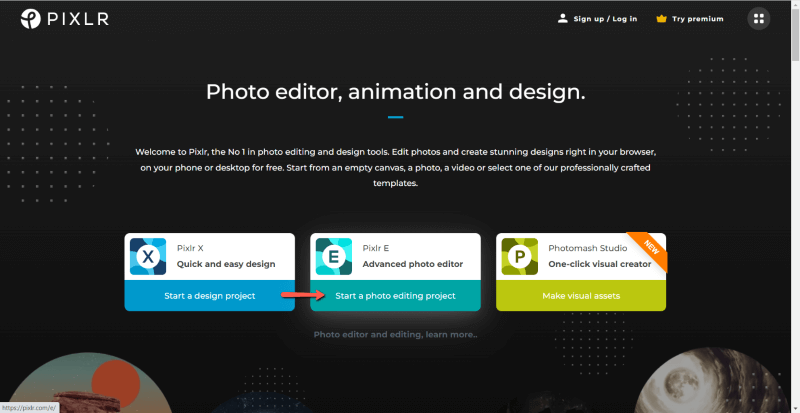
Выберыце Адкрыць выяву , затым знайдзіце ваша выява на вашым кампутары.
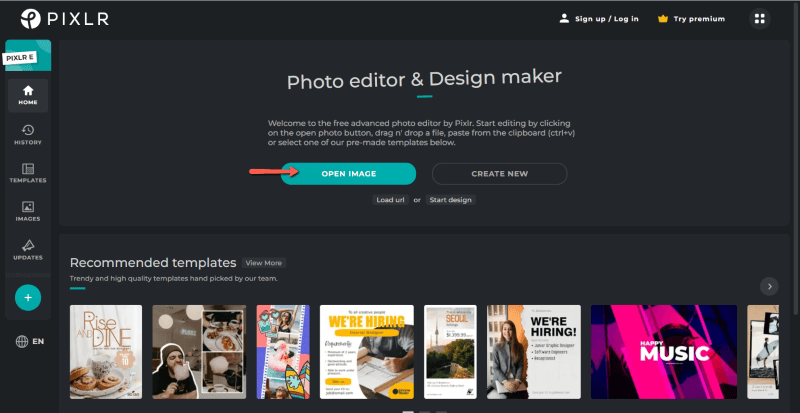
Калі ваша выява вельмі вялікая, больш за 3840 пікселяў з любога боку, Pixlr папросіць вас змяніць яе памер перад тым, як яна адкрыецца. Выбірайце паміж Ultra HD, Full HD і Web або ўвядзіце ўласныя памеры.
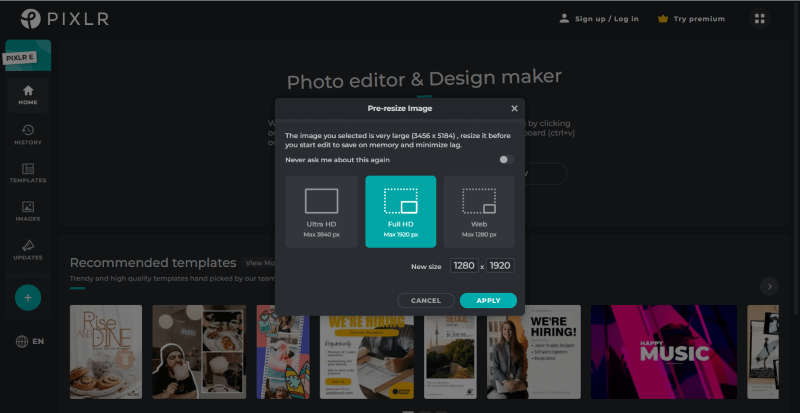
Як змяніць памер усёй выявы ў Pixlr E
Адкрыўшы выяву ўпрацоўнай вобласці, перайдзіце ў радок меню ў левым верхнім куце і абярыце Старонка . У меню "Старонка" абярыце Змяніць памер старонкі (маштаб) .
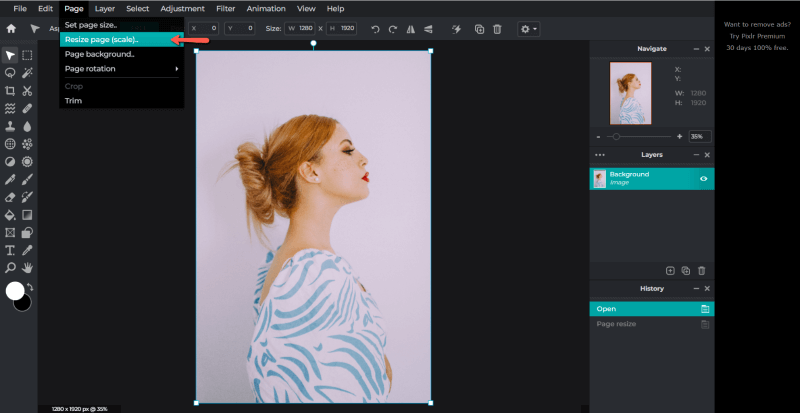
Абмежаванне прапорцый павінна быць аўтаматычна ўключана, таму проста пакіньце яго выбраным, каб захаваць зыходны выгляд суадносіны. Затым увядзіце новыя патрэбныя памеры ў Шырыня або Вышыня . Націсніце Ужыць .
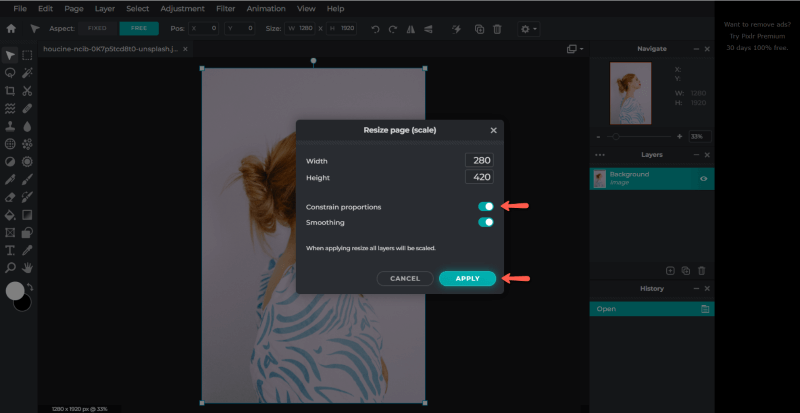
Як змяніць памер пласта ў PIxlr E
Перайдзіце да інструмента Упарадкаваць на левай панэлі інструментаў або націсніце спалучэнне клавіш V . Упэўніцеся, што слова выпраўлена сіняга колеру, што азначае захаванне зыходнага суадносін бакоў. Калі ён не сіні, націсніце на яго або на значок X паміж шырынёй і вышынёй.
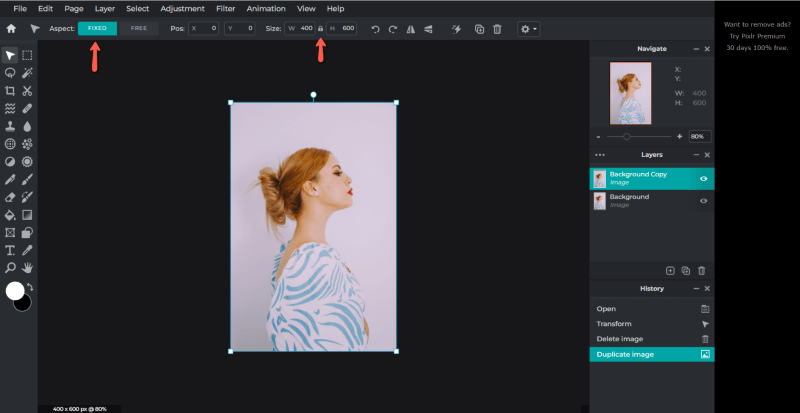
Затым або перацягніце з аднаго з вуглоў, або ўвядзіце памеры ў тэкставыя палі.
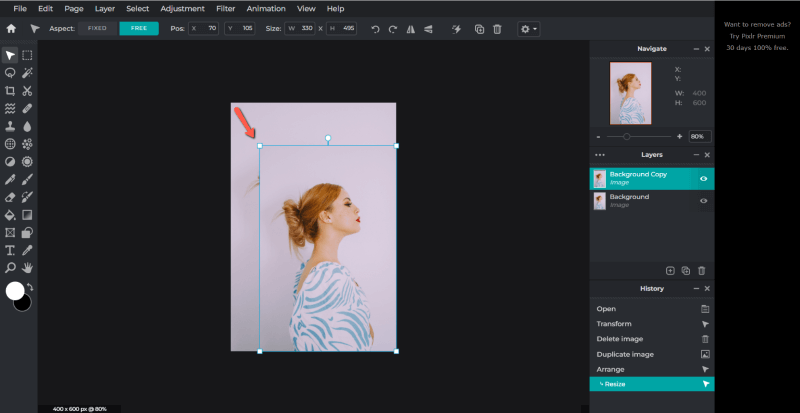
Захаванне выявы ў Pixlr E
У радку меню перайдзіце да Файл і націсніце Захаваць . У якасці альтэрнатывы выкарыстайце спалучэнне клавіш, утрымліваючы CTRL і S .
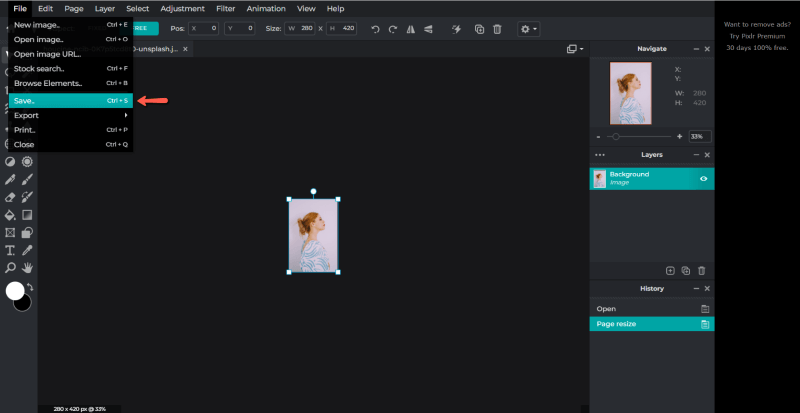
У акне захавання Pixlr фактычна дасць вам іншы варыянт змены памеру выявы , а таксама магчымасць наладзіць якасць для большага або меншага памеру файла. Верагодна, вы захочаце выбраць JPG для файлаў малога памеру або PNG для найлепшай якасці выявы.
Праверце памер і памеры файла, напісаныя пад выявай. Адрэгулюйце паўзунок якасці або паўторна ўвядзіце памеры па меры неабходнасці і калі вы задаволеныз імі націсніце Захаваць як .
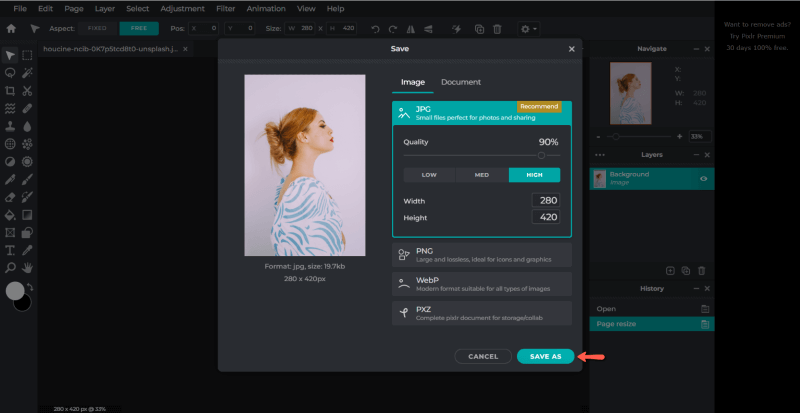
Як змяніць памер выявы або пласта ў Pixlr X
Pixlr X з'яўляецца добрым выбарам, калі ваш праект патрабуе хуткасці і прастаты. І гэты інструмент дасць вам аднолькава прафесійныя вынікі.
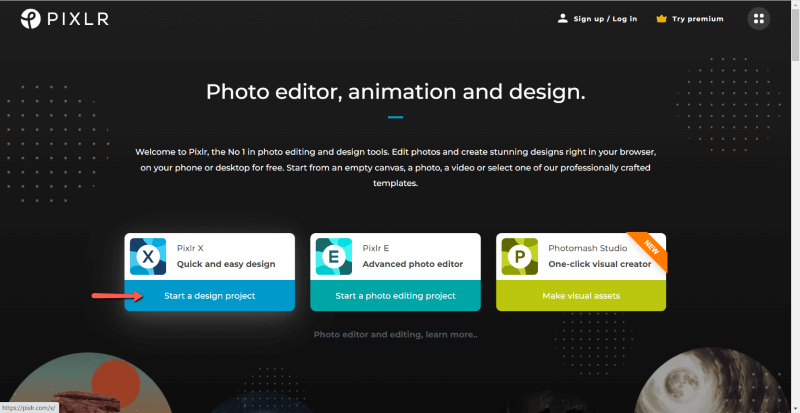
На галоўнай старонцы Pixlr выберыце Pixlr X . Выберыце Адкрыць выяву і знайдзіце сваю выяву на сваім камп'ютары.
Змена памеру выявы ў Pixlr X
Адкрыўшы выяву ў працоўнай вобласці Pixlr X, знайдзіце панэль інструментаў на левы бок. Знайдзіце значок Макет у форме трох прамавугольнікаў і пстрыкніце. Адкрываюцца два варыянты: Змяніць памер малюнка і Змяніць памер палатна. Выберыце змяніць памер старонкі (маштаб) .
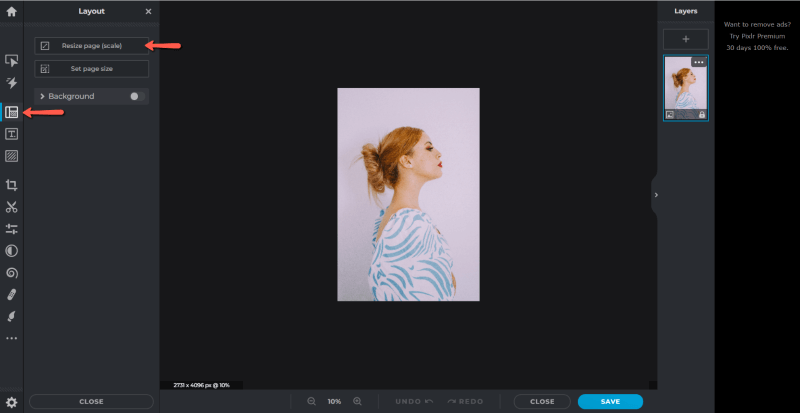
Упэўніцеся, што пазначана опцыя Абмежаваць прапорцыі . Ён павінен быць пазначаны сінім колерам. Затым увядзіце новыя памеры ў шырыню або вышыню.
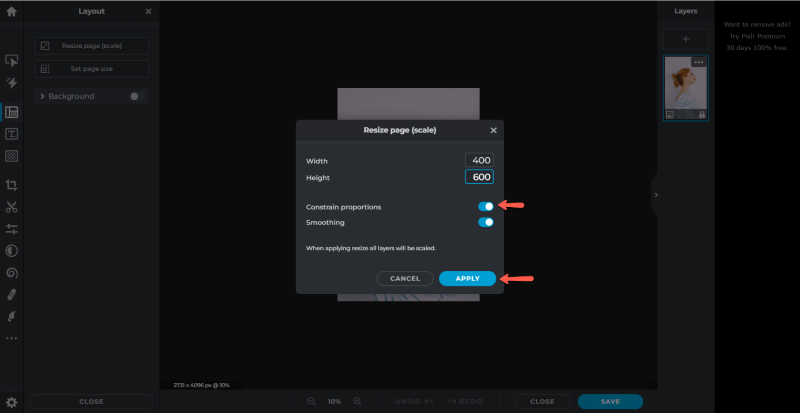
Калі памеры шырыні і вышыні правільныя, націсніце Ужыць .
Змена памеру пласта ў Pixlr X
Каб змяніць памер аднаго пласта, перайдзіце да Упарадкаваць & Значок Style на панэлі інструментаў злева. Каб захаваць зыходныя суадносіны бакоў, націсніце на сімвал X паміж шырынёй і вышынёй.
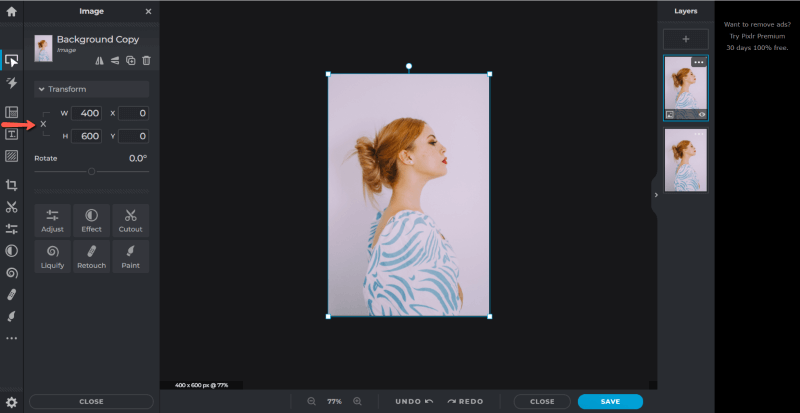
Затым або перацягніце з аднаго з вуглоў, або ўвядзіце памеры ў тэкставыя палі.
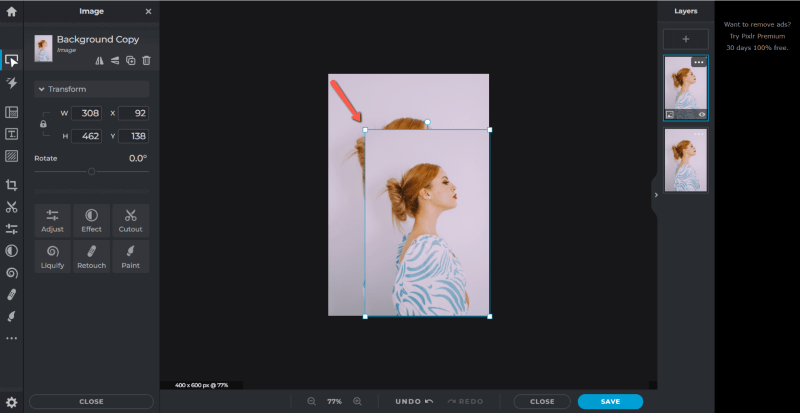
Захаванне відарыса ў Pixlr X
Каб захаваць відарыс змененага памеру, проста націсніце Захаваць , размешчаны ў ніжняй правай частцы працоўнай вобласці. Альбо ўтрымлівайце спалучэнне клавіш CTRL і S .
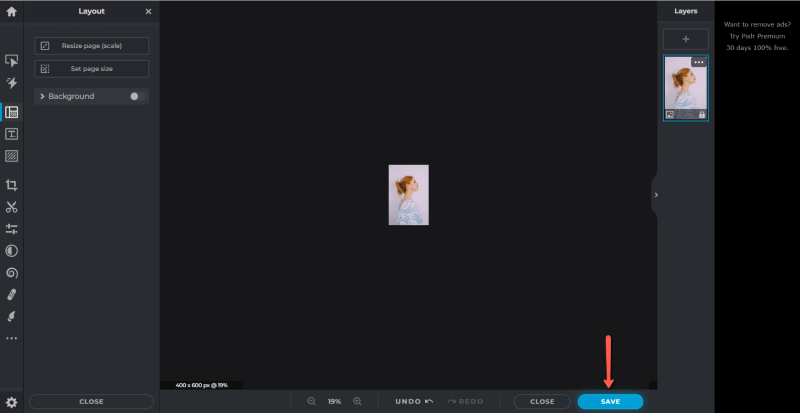
Як і ў Pixlr E, акно "Захаваць" прапануе іншы спосаб змяніць памер выявы. Праверце, каб пераканацца, што ў вас правільная якасць, памер файла, памеры і фармат, і націсніце Захаваць як .
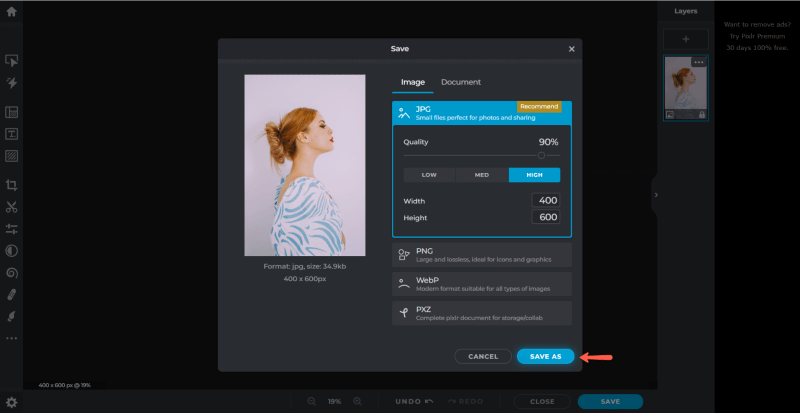
Заключныя думкі
З любым з гэтых двух інструменты рэдагавання (Pixlr E або Pixlr X), вы зможаце лёгка змяніць памер выявы ў адпаведнасці з большасцю патрабаванняў.
Майце на ўвазе, што калі вы ўвялі лічбы, меншыя за першапачатковыя, вы атрымаеце малюнак меншага памеру, але якасць фота не зменіцца. Калі вы хочаце павялічыць памер выявы, гэта заўсёды прывядзе да зніжэння якасці, незалежна ад праграмнага забеспячэння.
Што вы думаеце пра Pixlr? Як гэта параўнаць з іншымі онлайн-рэдактарамі фатаграфій, такімі як Photopea? Падзяліцеся сваім пунктам гледжання ў каментарыях і дайце нам ведаць, калі вам трэба нешта растлумачыць.

